
راهنمای کامل تست رم کامپیوتر | چگونه سلامت رم را تست کنیم؟
- سرخ حصاری
- بدون نظر
رم (RAM) یا حافظه دسترسی تصادفی یکی از قطعات اصلی و حیاتی کامپیوتر است که تاثیر مستقیمی بر سرعت و عملکرد سیستم دارد. این قطعه، وظیفه نگهداری موقت اطلاعاتی را بر عهده دارد که پردازنده در حال پردازش آنها است. رم، برخلاف هارد دیسک یا SSD، اطلاعات را بهصورت موقت ذخیره میکند و با خاموش شدن کامپیوتر، دادههای آن پاک میشوند. این حافظه، نقش مهمی در اجرای روان برنامهها، باز کردن چندین تب در مرورگر و حتی اجرای بازیها و نرمافزارهای سنگین دارد. با این حال، مشکلات مرتبط با رم میتواند تاثیرات مخربی بر عملکرد کامپیوتر داشته باشد. نشانههای شایعی همچون کندی سیستم، کرش کردن برنامهها، ریاستارت شدن ناگهانی کامپیوتر و حتی نمایش صفحه آبی مرگ (BSOD) اغلب به خرابی رم مرتبط هستند. به همین دلیل، تست سلامت رم یکی از اقدامات ضروری برای جلوگیری از مشکلات سختافزاری و حفظ عملکرد سیستم محسوب میشود.
این مقاله به شما کمک میکند تا با روشهای مختلف تست سلامت رم آشنا شوید. از ابزارهای داخلی ویندوز و mac OS گرفته تا نرمافزارهای تخصصی و پیشرفته مانند MemTest86، تمام مراحل بهصورت گامبهگام توضیح داده شده است. همچنین نحوه استفاده از ابزارهای سادهای مانند Windows Memory Diagnostic Tool و Apple Diagnostics بررسی میشود. مطالعه راهنمای خرید رم کامپیوتر نیز میتواند به شما در انتخاب بهترین گزینه کمک کند. آشنایی با مشخصاتی مانند ظرفیت، سرعت، و نوع رم، به شما امکان میدهد تا مدلی متناسب با نیازهای خود با مناسبترین قیمت رم کامپیوتر را انتخاب کنید.
با مطالعه این راهنما، میتوانید مشکلات رم کامپیوتر خود را شناسایی کرده و در صورت نیاز، اقدامات لازم برای تعمیر یا تعویض آن را انجام دهید.
اهمیت تست رم کامپیوتر
رم (RAM) بهعنوان یکی از اجزای اصلی سختافزاری کامپیوتر، نقش کلیدی در عملکرد سیستم ایفا میکند. این حافظه موقت وظیفه دارد دادههایی را که پردازنده به آنها نیاز دارد، برای دسترسی سریعتر ذخیره کند. هرگونه خرابی یا مشکل در رم میتواند عملکرد سیستم را بهشدت تحت تأثیر قرار دهد و حتی باعث از دست رفتن اطلاعات مهم شود. به همین دلیل، تست رم و اطمینان از سلامت آن امری ضروری است.

اولین دلیل اهمیت تست رم، شناسایی مشکلات سختافزاری است. رم معیوب ممکن است باعث بروز مشکلاتی مانند کرش کردن برنامهها، هنگ کردن سیستم، ریاستارتهای ناگهانی یا ظاهر شدن صفحه آبی مرگ (BSOD) شود. این مشکلات نه تنها تجربه کاربری را مختل میکنند، بلکه میتوانند به سایر قطعات سختافزاری آسیب بزنند. تست دورهای رم به شما کمک میکند تا مشکلات احتمالی را شناسایی کرده و از آسیبهای بیشتر جلوگیری کنید.
علاوه بر این، تست رم برای کسانی که قصد ارتقای سیستم خود را دارند، اهمیت ویژهای دارد. با بررسی عملکرد رم فعلی، میتوانید مشخص کنید آیا ظرفیت و سرعت آن پاسخگوی نیازهای شما است یا خیر. این موضوع بهویژه برای گیمرها، طراحان گرافیک و کاربران نرمافزارهای سنگین که به عملکرد بالای سیستم نیاز دارند، حیاتی است. در نهایت، تست رم به شما کمک میکند تا از سلامت کلی سیستم اطمینان حاصل کنید. در دنیای امروز که سرعت و کارایی در انجام کارها اهمیت بالایی دارد، داشتن سیستمی با رم سالم و بدون نقص، یکی از مهمترین عوامل برای بهرهوری بیشتر است. بنابراین، با تست منظم رم، میتوانید از بروز مشکلات ناگهانی جلوگیری کرده و سیستم خود را در بهترین شرایط نگه دارید.
چرا تست رم کامپیوتر ضروری است؟
دلایل اصلی تست سلامت رم شامل موارد زیر است:
- شناسایی مشکلات سختافزاری: رم، یکی از مهمترین اجزای سختافزاری است که مستقیماً بر عملکرد کامپیوتر تأثیر میگذارد. نقص در رم میتواند باعث بروز خطاهای متنوعی شود، از جمله کرش کردن نرمافزارها، نمایش صفحه آبی مرگ (BSOD)، ریاستارت ناگهانی یا هنگ کردن سیستم. این مشکلات ممکن است به اشتباه به دیگر اجزای سختافزاری مانند پردازنده یا هارد دیسک نسبت داده شوند، اما در واقع، اغلب از خرابی رم ناشی میشوند. با انجام تست رم، میتوان علت اصلی این خطاها را شناسایی کرد و از صرف هزینههای اضافی برای تعویض قطعات سالم دیگر جلوگیری نمود.
- پیشگیری از خرابیهای بزرگتر: مشکلات رم معمولاً به مرور زمان شدیدتر میشوند و اگر بهموقع شناسایی نشوند، میتوانند به خرابیهای جدیتر منجر شوند. یکی از مهمترین خطرات خرابی رم، از دست رفتن اطلاعات حیاتی است. بهعنوان مثال، هنگام ویرایش اسناد مهم یا اجرای پروژههای حساس، خرابی رم میتواند باعث پاک شدن اطلاعات ذخیره نشده شود. همچنین، خرابی طولانیمدت رم ممکن است باعث آسیب به سیستمعامل یا سایر سختافزارهای کامپیوتر شود. انجام منظم تست رم، به شما این امکان را میدهد که قبل از بروز خرابیهای بزرگتر، مشکلات را شناسایی و برطرف کنید.
- ارتقای سیستم: تست رم نهتنها برای شناسایی مشکلات، بلکه برای ارزیابی عملکرد سیستم نیز مفید است. اگر کامپیوتر شما به کندی عمل میکند یا در هنگام اجرای چندین برنامه بهطور همزمان دچار مشکل میشود، ممکن است نیاز به افزایش ظرفیت رم داشته باشید. بررسی عملکرد رم میتواند به شما کمک کند تا میزان رم مورد نیاز برای اجرای نرمافزارها یا بازیهای سنگین را مشخص کنید. این موضوع بهویژه برای افرادی که از کامپیوتر برای کارهای گرافیکی، تدوین ویدیو یا بازی استفاده میکنند، از اهمیت بالایی برخوردار است. با بررسی وضعیت رم، میتوانید تصمیم بگیرید که آیا نیاز به خرید رم جدید یا ارتقای رم فعلی دارید یا خیر.
تست رم کامپیوتر در ویندوز
ویندوز ابزارهای داخلی و کارآمدی برای تست سلامت رم ارائه میدهد که به کاربران امکان میدهد بدون نیاز به نرمافزارهای جانبی، مشکلات مربوط به رم را شناسایی کنند. یکی از بهترین ابزارهای داخلی ویندوز برای تست رم، Windows Memory Diagnostic Tool است. این ابزار، ساده، دقیق و رایگان بوده و به راحتی در دسترس کاربران قرار دارد.
مراحل استفاده از Windows Memory Diagnostic Tool
در این قسمت مراحل استفاده از این ابزار توضیح داده شده است:
اجرای ابزار
برای شروع تست، کلیدهای Win + R را فشار دهید تا پنجره Run باز شود. سپس عبارت mdsched.exe را تایپ کرده و کلید Enter را فشار دهید. این دستور، ابزار Windows Memory Diagnostic را اجرا میکند.
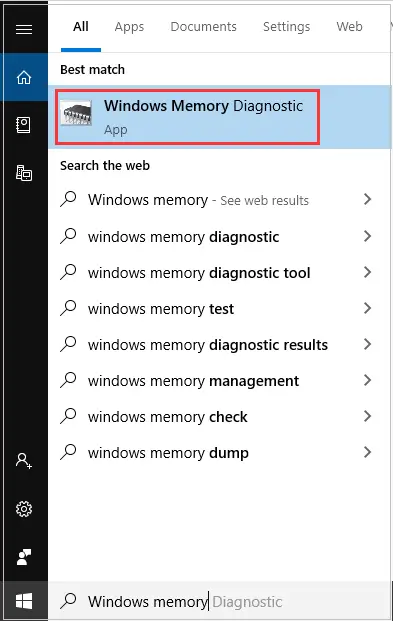
انتخاب گزینه تست
پس از اجرای ابزار، دو گزینه برای شروع تست به شما نمایش داده میشود:
Restart now and check for problems: این گزینه سیستم را بلافاصله ریاستارت میکند و تست رم بهصورت خودکار آغاز میشود.
Check for problems the next time I start my computer: این گزینه تست را برای دفعه بعدی که سیستم راهاندازی میشود، زمانبندی میکند.
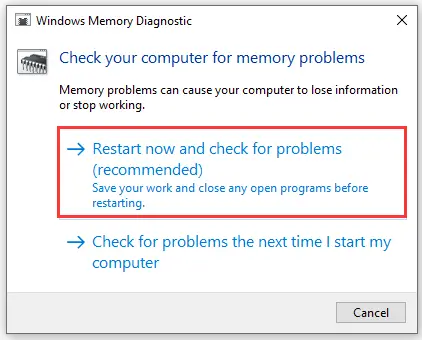
پس از انتخاب یکی از گزینهها، سیستم به حالت ریاستارت میرود و در هنگام راهاندازی مجدد، ابزار بهصورت خودکار شروع به بررسی حافظه رم میکند. این فرآیند ممکن است چند دقیقه تا نیم ساعت طول بکشد، بسته به میزان رم سیستم شما.
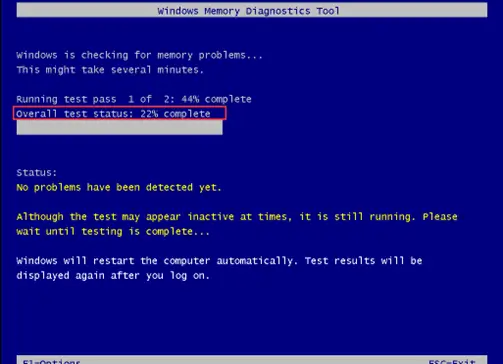
بررسی نتایج
پس از اتمام تست، سیستم بهطور معمول راهاندازی میشود. نتایج تست بهطور خودکار ذخیره شده و برای مشاهده آنها باید به بخش Event Viewer ویندوز مراجعه کنید:
کلیدهای Win + S را فشار داده و عبارت Event Viewer را جستجو کنید.
در پنجره باز شده، به مسیر Windows Logs > System بروید.
در لیست ورودیها، به دنبال گزینهای با عنوان Memory Diagnostic باشید. با کلیک روی آن، گزارش کامل از مشکلات احتمالی رم نمایش داده میشود.
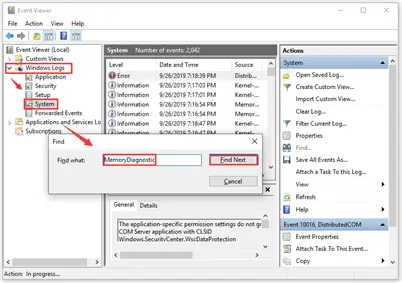
اهمیت استفاده از Windows Memory Diagnostic Tool
ابزار Windows Memory Diagnostic Tool یکی از بهترین روشهای داخلی ویندوز برای بررسی سلامت رم است. این ابزار به کاربران امکان میدهد مشکلات مربوط به حافظه سیستم، مانند بلوکهای معیوب حافظه یا خطاهای سختافزاری را شناسایی کرده و عملکرد سیستم را بهبود بخشند. یکی از ویژگیهای برجسته این ابزار، سهولت استفاده و دسترسی آسان آن است؛ بهطوریکه کاربران بدون نیاز به نرمافزارهای جانبی و دانش تخصصی، میتوانند از آن بهرهمند شوند.
مشکلات رم میتوانند تاثیر زیادی بر عملکرد کلی سیستم داشته باشند. هنگ کردن مکرر نرمافزارها، کاهش سرعت سیستم، کرش ناگهانی و حتی نمایش صفحه آبی مرگ (BSOD) از جمله علائمی هستند که ممکن است ناشی از خرابی یا نقص رم باشند. استفاده از Windows Memory Diagnostic Tool به کاربران این امکان را میدهد که این مشکلات را بهسرعت شناسایی و رفع کنند.
این ابزار در شناسایی مشکلات اولیه رم نیز نقش مهمی دارد و میتواند از بروز خرابیهای بزرگتر، مانند از دست رفتن دادهها یا خرابی دائمی سیستم جلوگیری کند. گزارشهای دقیق این ابزار به شما کمک میکنند تصمیم بگیرید که آیا نیاز به تعمیر یا ارتقای حافظه سیستم دارید یا خیر.
بهطور کلی، Windows Memory Diagnostic Tool ابزاری ساده، کارآمد و مطمئن است که به حفظ عملکرد بهینه سیستم کمک کرده و از بروز مشکلات جدیتر جلوگیری میکند. استفاده منظم از آن توصیه میشود، بهویژه برای کاربرانی که سیستم آنها دچار علائم هشداردهنده است.
بررسی رم با Task Manager
یکی از سادهترین روشها برای بررسی وضعیت رم در ویندوز، استفاده از Task Manager است. این ابزار داخلی ویندوز به شما امکان میدهد عملکرد کلی سیستم و منابع آن، از جمله حافظه رم، را بهصورت لحظهای مشاهده و ارزیابی کنید.
مراحل استفاده از Task Manager برای بررسی رم:
باز کردن Task Manager: برای شروع، کلیدهای Ctrl + Shift + Esc را بهطور همزمان فشار دهید تا Task Manager باز شود. این ابزار همچنین با کلیک راست روی نوار وظیفه (Taskbar) و انتخاب گزینه Task Manager قابل دسترسی است.
مشاهده اطلاعات رم: پس از باز شدن Task Manager، به تب Performance بروید. در این تب، روی گزینه Memory کلیک کنید.
در این بخش، اطلاعات جامعی درباره وضعیت رم سیستم خود مشاهده میکنید:
میزان استفاده از رم: این قسمت نشان میدهد چه مقدار از حافظه در حال حاضر استفاده میشود.
سرعت رم: در این بخش میتوانید سرعت رم (بهعنوان مثال، 2400 MHz) را مشاهده کنید.
ظرفیت کل رم: ظرفیت کل حافظه سیستم در این بخش نمایش داده میشود.
استفاده از اسلاتها: تعداد اسلاتهای رم و میزان اشغال آنها نیز در این قسمت مشخص است
اهمیت بررسی رم با Task Manager
این روش برای نظارت بر عملکرد لحظهای رم بسیار مفید است. اگر میزان استفاده از رم بیش از حد معمول باشد، ممکن است نیاز به ارتقای رم یا بررسی نرمافزارهایی که مصرف بیش از حد دارند، داشته باشید. علاوه بر این، اگر سیستم با کندی مواجه است، این ابزار به شما کمک میکند تا سریعاً دلایل احتمالی را شناسایی کنید. Task Manager ابزاری ساده و در دسترس است که میتواند به بهینهسازی سیستم کمک کند.
تست سلامت رم در مکبوک
برای بررسی سلامت رم در مکبوک، کاربران میتوانند از ابزارهای داخلی سیستمعامل macOS استفاده کنند. یکی از این ابزارها Apple Diagnostics است که بهطور خودکار به بررسی سختافزار دستگاه از جمله رم پرداخته و مشکلات احتمالی را شناسایی میکند. برای استفاده از Apple Diagnostics، کافی است مکبوک خود را خاموش کرده و پس از روشن کردن آن، دکمه D را فشار دهید تا وارد حالت تشخیص خودکار شوید. این ابزار پس از چند دقیقه، گزارشی از وضعیت سختافزار، شامل رم، نمایش میدهد.
ابزار دیگر Activity Monitor است که به کاربران امکان مشاهده و مدیریت استفاده از منابع سیستم را میدهد. در این ابزار، کاربران میتوانند عملکرد رم را در زمان واقعی بررسی کرده و ببینند که کدام برنامهها بیشترین مصرف را دارند. این اطلاعات میتواند به شناسایی مشکلات مرتبط با کمبود حافظه و یا رفتار غیرعادی نرمافزارها کمک کند.
در نهایت، RAM Health Testing Software نیز بهعنوان یک گزینه ثالث وجود دارد که کاربران میتوانند آن را دانلود کرده و برای تست سلامت رم استفاده کنند. این نرمافزارها اغلب شامل تستهای مختلفی برای بررسی خطاها و مشکلات احتمالی در عملکرد رم هستند.
با استفاده از این ابزارها، کاربران مکبوک قادر خواهند بود مشکلات مربوط به حافظه خود را شناسایی کرده و از عملکرد بهینه سیستم خود اطمینان حاصل کنند.
استفاده از Apple Diagnostics
Apple Diagnostics یک ابزار تشخیص خودکار است که برای شناسایی مشکلات سختافزاری در دستگاههای مک (از جمله مکبوک) طراحی شده است. این ابزار توسط اپل برای کمک به کاربران در شناسایی ایرادات سختافزاری بدون نیاز به مراجعه به متخصص یا استفاده از نرمافزارهای پیچیده طراحی شده است. در ادامه بهطور خلاصه توضیح میدهیم چگونه از این ابزار استفاده کنید:
خاموش کردن کامپیوتر: برای شروع فرایند، ابتدا باید دستگاه مکبوک خود را خاموش کنید.
نگهداشتن کلید D هنگام روشن کردن دستگاه: پس از خاموش کردن دستگاه، هنگامی که مکبوک را روشن میکنید، کلید D را بهطور همزمان نگهدارید. این کار باعث میشود که سیستم بهطور خودکار وارد حالت تشخیص Apple Diagnostics شود.
تشخیص مشکلات سختافزاری: Apple Diagnostics بهطور خودکار شروع به بررسی سختافزار دستگاه شما میکند. این بررسی شامل شناسایی مشکلات در بخشهای مختلف دستگاه، از جمله رم، پردازنده، کارت گرافیک و دیگر اجزای سختافزاری است.
ارائه گزارش: پس از اتمام فرایند تشخیص، این ابزار گزارشی از مشکلات احتمالی سختافزاری نمایش میدهد. این گزارش شامل کدهای ارور و توضیحات مرتبط با مشکلات شناساییشده است. این کدها میتوانند به شما در تشخیص دقیق مشکل کمک کنند.
اقدامات بعدی: در صورتی که مشکلی شناسایی شود، میتوانید با استفاده از کدهای ارور، به اپل یا یک متخصص خدمات فنی مراجعه کنید و مشکل را برطرف نمایید.
این ابزار از آنجا که بهطور خودکار مشکلات را تشخیص میدهد و فرآیند آن سریع است، گزینهای ایدهآل برای کاربران مکبوک است تا از سلامت سختافزار دستگاه خود اطمینان حاصل کنند.
استفاده از Activity Monitor
Activity Monitor یکی از ابزارهای قدرتمند macOS است که به کاربران این امکان را میدهد تا عملکرد سیستم خود را در زمان واقعی نظارت کنند، از جمله وضعیت رم. برای استفاده از این ابزار، ابتدا باید Activity Monitor را اجرا کنید. این کار با مراجعه به مسیر Applications > Utilities انجام میشود. پس از باز شدن ابزار، به تب Memory بروید تا اطلاعات مربوط به مصرف حافظه سیستم را مشاهده کنید.
در این بخش، چندین معیار مهم برای بررسی سلامت رم وجود دارد:
Memory Pressure: این بخش نشاندهنده میزان فشار بر روی حافظه سیستم است. اگر فشار رم زیاد باشد، ممکن است نشاندهنده کمبود حافظه و نیاز به مدیریت بهتری از منابع باشد.
Swap Used: این بخش نشان میدهد که چقدر از فضای دیسک برای ذخیرهسازی دادههای موقتی که نمیتوانند در حافظه فیزیکی قرار بگیرند، استفاده شده است. افزایش زیاد این مقدار میتواند نشانهای از مشکلات عملکردی رم باشد.
با استفاده از Activity Monitor، میتوانید عملکرد رم را بهطور دقیق بررسی کرده و از بروز مشکلات حافظه در سیستم خود جلوگیری کنید.
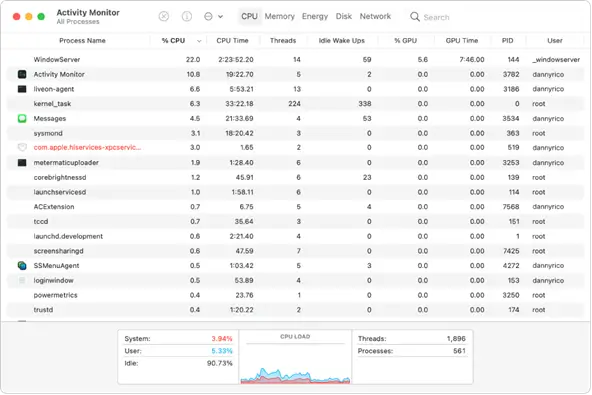
معرفی نرمافزارهای تست سلامت رم
گاهی اوقات ابزارهای داخلی سیستمعاملها، مانند Memory Diagnostic Tool در ویندوز یا ابزارهای مشابه در macOS، برای شناسایی دقیق مشکلات رم کافی نیستند. در چنین مواقعی، استفاده از نرمافزارهای تخصصی میتواند اطلاعات جامعتری درباره سلامت و عملکرد رم ارائه دهد. این نرمافزارها از روشهای پیشرفته برای شناسایی خطاها و مشکلات احتمالی رم استفاده میکنند. در ادامه، دو مورد از بهترین نرمافزارهای تست رم معرفی شدهاند.
MemTest86
MemTest86 یکی از شناختهشدهترین و معتبرترین ابزارهای تست رم در دنیا است. این نرمافزار به صورت رایگان قابل دانلود است و از طریق یک فلش USB قابل بوت اجرا میشود. پس از بوت کردن سیستم با این نرمافزار، رم کامپیوتر تحت آزمایشهای سنگین و دقیق قرار میگیرد. MemTest86 از الگوریتمهای پیشرفته برای بررسی خطاهای رم استفاده کرده و میتواند مشکلاتی مانند خرابی سلولهای حافظه یا ناسازگاری سختافزاری را شناسایی کند. این نرمافزار به دلیل عملکرد دقیق و قابلیت اجرا روی انواع سیستمها، گزینهای ایدهآل برای کاربران حرفهای محسوب میشود.
PassMark RAM Test
PassMark RAM Test یک نرمافزار پیشرفته دیگر برای ارزیابی سلامت و عملکرد رم است. این ابزار با شبیهسازی شرایط واقعی و فشار کاری سنگین، عملکرد رم را در محیطهایی مانند پردازشهای گرافیکی یا محاسبات پیچیده بررسی میکند. یکی از ویژگیهای بارز این نرمافزار، ارائه گزارشهای جامع و دقیق درباره میزان خطاها و محدودیتهای سختافزاری است. PassMark RAM Test به ویژه برای کاربرانی که نیاز به ارزیابی عمیقتر عملکرد رم دارند، توصیه میشود.
استفاده از نرمافزارهای تخصصی مانند MemTest86 و PassMark RAM Test میتواند اطلاعات دقیقتری درباره سلامت و عملکرد رم ارائه دهد. این ابزارها به شما کمک میکنند مشکلات احتمالی رم را شناسایی کرده و از بروز خطاهای سختافزاری در آینده جلوگیری کنید. برای اطمینان از کارایی بهینه سیستم، بررسی دورهای سلامت رم با این نرمافزارها توصیه میشود.
Prime95
Prime95 یک نرمافزار محبوب برای تست پایداری سیستم است که در کنار تست پردازنده، قابلیت بررسی عملکرد رم را نیز دارد. این نرمافزار رم را تحت فشارهای سنگین و پردازشهای فشرده قرار داده و پایداری آن را ارزیابی میکند. Prime95 بیشتر برای کاربران حرفهای، از جمله اورکلاکرها، کاربرد دارد و میتواند نقاط ضعف سیستم را در شرایط کاری شدید شناسایی کند. این ویژگی باعث میشود ابزاری مفید برای بررسی سلامت رم و اطمینان از پایداری سیستم باشد.
AIDA64
AIDA64 یک نرمافزار جامع و پیشرفته برای مانیتورینگ و تست قطعات مختلف کامپیوتر است. این ابزار اطلاعات دقیقی از وضعیت سختافزار، از جمله رم، ارائه میدهد. AIDA64 میتواند پارامترهایی مانند سرعت، تاخیر، و ظرفیت رم را به دقت نمایش دهد. علاوه بر این، این نرمافزار امکان بررسی عملکرد کلی سیستم را در بخشهای مختلف، از جمله دما و ولتاژ، فراهم میکند. رابط کاربری مناسب و گزارشدهی دقیق، AIDA64 را به انتخابی مناسب برای کاربران حرفهای و عادی تبدیل کرده است.
نرمافزارهای Prime95 و AIDA64 علاوه بر بررسی سلامت رم، قابلیت ارزیابی عملکرد سیستم را نیز دارند. استفاده از این ابزارها به کاربران امکان میدهد پایداری سیستم خود را تحت شرایط سنگین بررسی کرده و از عملکرد بهینه قطعات اطمینان حاصل کنند.
تست رم کامپیوتر با ابزار Memory Diagnostic Tool
Memory Diagnostic Tool یکی از سادهترین و در عینحال کاربردیترین ابزارهای داخلی ویندوز برای تست سلامت رم است. این ابزار بهصورت رایگان در ویندوز تعبیه شده و امکان شناسایی مشکلات احتمالی رم را برای کاربران فراهم میکند. از آنجایی که استفاده از این ابزار نیاز به دانش فنی زیادی ندارد، برای کاربران مبتدی و حرفهای گزینهای ایدهآل محسوب میشود.
این ابزار با اسکن دقیق حافظه سیستم، مشکلاتی مانند خرابی سلولهای حافظه یا ناسازگاری سختافزاری را شناسایی کرده و گزارش کاملی از وضعیت رم ارائه میدهد. استفاده از Memory Diagnostic Tool میتواند در شناسایی مشکلاتی که منجر به کندی سیستم، کرشهای ناگهانی یا نمایش صفحه آبی مرگ (BSOD) میشوند، بسیار موثر باشد.
نکات تکمیلی در استفاده از ابزارهای تست رم
هنگام استفاده از ابزارهای تست رم، رعایت چند نکته کلیدی میتواند به بهبود فرآیند و دقت نتایج کمک کند. تست رم به شناسایی مشکلات حافظه کمک کرده و امکان جلوگیری از خرابیهای آینده سیستم را فراهم میکند. در این بخش به نکات تکمیلی در این زمینه اشاره میشود.
- بررسی خطاها پس از تست رم: اگر پس از انجام تست، ابزار خطاهایی را گزارش داد، به احتمال زیاد رم شما دچار مشکل شده است. این مشکلات ممکن است ناشی از خرابی سختافزاری، ناسازگاری رم با مادربرد، یا فرسودگی سلولهای حافظه باشند. در چنین شرایطی، بهترین راهحل تعویض رم معیوب با یک ماژول جدید است. اگر مشکل به دلیل اتصال ضعیف یا گرد و غبار در اسلاتهای رم باشد، تمیز کردن اسلاتها و بررسی مجدد اتصالات نیز میتواند مفید باشد.
- بستن برنامههای باز: قبل از اجرای هر نوع ابزار تست رم، حتماً تمامی برنامههای در حال اجرا را ببندید. باز بودن برنامهها میتواند باعث ایجاد تداخل در فرآیند تست یا از دست رفتن اطلاعات مهم شود. همچنین بستن برنامهها به کاهش بار پردازشی سیستم کمک کرده و دقت تست را افزایش میدهد.
نتیجهگیری
رعایت نکات تکمیلی مانند بررسی دقیق خطاها و بستن برنامههای باز پیش از اجرای تست رم، میتواند به شناسایی دقیقتر مشکلات حافظه و پیشگیری از آسیبهای احتمالی کمک کند. اگر مشکلات جدی گزارش شد، تعویض یا تعمیر رم باید در اولویت قرار گیرد تا عملکرد سیستم بهینه باقی بماند. تست سلامت رم کامپیوتر، گامی ضروری برای حفظ عملکرد سیستم و جلوگیری از بروز مشکلات جدی است. با استفاده از ابزارهای داخلی ویندوز و mac OS، نرمافزارهای تخصصی یا ابزارهایی مانند Memory Diagnostic Tool، میتوانید سلامت رم خود را بررسی کنید.
- چکیده مقاله
پیشنهادهای ویژه














